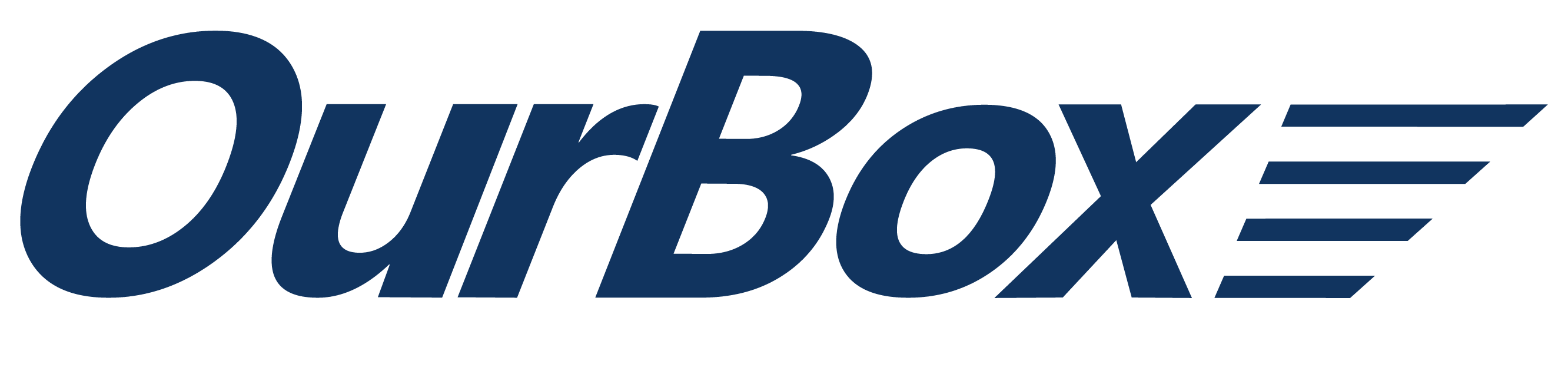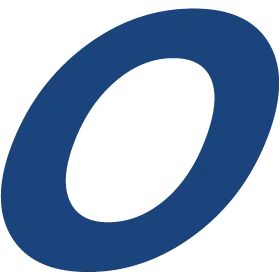1. 화면 개요
•
사은품 이벤트를 등록하고 관리할 수 있는 화면입니다.
•
등록한 이벤트는 [주문 관리 > 주문서 처리] 메뉴에서 ‘사은품 처리’시 적용됩니다.
➊ 등록 : 사은품 이벤트를 신규 등록할 수 있습니다.
➋ 엑셀 업로드 : 사은품 이벤트를 대량으로 일괄 등록할 수 있습니다.
➌ 엑셀 다운로드 : 전체 사은품 이벤트 정보를 엑셀 파일로 내려받을 수 있습니다.
2. 사은품 지급 이벤트 등록
➊ [등록] 버튼을 눌러 사은품 이벤트 내용을 설정합니다.
a.
지급정보 : 이벤트 명, 판매 채널, 구매 기간, 선착순 지급 횟수를 입력합니다.
b.
선택 판매 채널 관리 : 선택하지 않을 경우 모든 판매 채널이 지급 대상이 됩니다.
c.
지급 조건 : -> 자세하게 설명할지,,?? 기존 1.0 사은품 매뉴얼 참고
◦
주문 상품을 선택하지 않을 경우 모든 주문상품이 지급대상이 됩니다.
◦
주문 금액기준(결제금액/주문금액)의 최소/최대 금액을 설정합니다.
◦
주문 수량기준(주문합계수량/상품개별수량)의 최소 주문 수량을 설정합니다.
d.
선택 주문 상품 관리 : 선택하지 않을 경우 모든 주문 상품이 지급 대상이 됩니다.
e.
사은품 : 1개 이상의 상품을 선택하면 화면 하단의 [사은품 구성품 관리] 목록에 사은품 정보가 추가되며, [사은품 구성품 관리] 영역에 목록이 표시됩니다.
f.
사은품 구성품 관리 : 사은품 영역에서 지정한 사은품 구성이 표시 됩니다.
➋ [저장] 버튼을 누르면 이벤트 목록을 확인할 수 있는 페이지로 돌아갑니다.
➌ 등록한 이벤트는 [주문 관리 > 주문서 처리] 메뉴에서 [사은품 처리] 를 클릭하면 이벤트 조건에 맞는 주문서에 사은품 주문서가 자동으로 생성됩니다.
3. 사은품 지급 이벤트 엑셀 업로드
➊ [엑셀 업로드] 버튼을 클릭합니다.
➋ [양식 다운로드] 링크를 통해 양식을 내려받은 뒤, 등록할 상품정보를 입력하여 엑셀 파일을 저장합니다.
➌ 저장한 엑셀 파일을 업로드하고 [닫기] 버튼을 클릭하면 사은품 지급 이벤트가 자동으로 일괄 생성됩니다.
4. 사은품 지급 이벤트 수정
•
이벤트의 진행 상태에 따라 해당 이벤트를 수정할 수 있습니다.
•
WMS로 전송되지 않은 주문건만 [주문 관리 > 주문서 처리] 메뉴에서 ‘사은품 적용 취소’ 후 ‘사은품 적용’을 통해 수정이 가능하고, WMS 전송 후에는 수정할 수 없습니다.
사은품 이벤트 관리
➊ 적용상태변경 : 해당 사은품 설정을 ‘미적용’ 상태로 변경할 수 있습니다. 진행상태가 ‘진행대기’, ‘진행 종료’일 때 활성화 됩니다.
➋ 사은품 이벤트 조기 종료 : 이벤트 종료일이 오늘 날짜와 시간으로 변경되고 이벤트는 종료됩니다. 진행 상태가 ‘진행중’일 때 활성화 됩니다.
➌ 진행삭제 : 이벤트를 삭제하면 이벤트 기간과 조건에 맞는 주문서가 추가로 들어와도 주문서 처리 메뉴에서 ‘사은품 적용‘ 시 사은품 주문서가 추가되지 않습니다. (사은품 지급 이력이 있는 이벤트는 삭제할 수 없습니다.)
사은품 이벤트 진행 상태
➍ 진행 대기
a.
이벤트가 시작하기 전에는 이벤트 내용과 지급 사은품을 모두 수정할 수 있습니다.
➎ 진행 종료
a.
이벤트 종료일이 지나면 해당 이벤트는 자동으로 종료됩니다.
b.
진행 중인 이벤트를 중단해야 할 경우 [관리 > 조기 종료] 버튼을 클릭하면 이벤트 종료일이 오늘 날짜와 시간으로 변경되고 이벤트는 종료됩니다.
c.
이벤트가 종료되어도 이벤트 기간과 조건에 맞는 주문서가 추가로 들어오면 사은품 주문서가 추가됩니다.
➏ 진행 중
a.
이벤트가 시작되면 ‘이벤트 명‘, ‘구매기간(종료일)’, ‘지급사은품‘만 변경할 수 있으므로 그 외의 경우 이벤트를 삭제한 후 다시 등록합니다.
b.
필요에 따라 사은품 구성품을 조기종료 또는 추가할 수 있습니다.